Все способы:
BIOS представляет собой набор программ, которые хранятся в памяти системной платы. Служат они для корректного взаимодействия всех комплектующих и подключеных устройств. От версии БИОС зависит то, насколько правильно будет функционировать оборудование. Периодически разработчики материнских плат выпускают обновления, исправляя неполадки или добавляя нововведения. Далее мы поговорим о том, как инсталлировать последнюю версию BIOS для ноутбуков Lenovo.
Обновляем BIOS на ноутбуках Lenovo
Практически на всех актуальных моделях лэптопов от компании Леново обновление происходит одинаково. Условно всю процедуру можно разделить на три шага. Сегодня мы детально рассмотрим каждое действие.
Перед началом процесса убедитесь в том, что портативный компьютер подключен к хорошему источнику электроэнергии, а его батарея полностью заряжена. Любое даже незначительное колебание напряжения может провоцировать сбои во время инсталляции компонентов.
Шаг 1: Подготовка
Обязательно нужно подготовиться к обновлению. От вас требуется выполнить следующие действия:
- Узнайте актуальную версию вашего BIOS, чтобы сравнить его с той, которая находится на официальном сайте. Методов определения существует несколько. Развернуто о каждом из них читайте в другой нашей статье по ссылке ниже.
- Отключите антивирус и любое другое защитное ПО. Использовать мы будем файлы только из официальных источников, поэтому не стоит бояться, что в операционную систему попадет вредоносный софт. Однако антивирус может реагировать на определенные процессы во время обновления, поэтому мы советуем ненадолго отключить его. Ознакомьтесь с деактивацией популярных антивирусов в материале по следующей ссылке:
- Перезагрузите ноутбук. Разработчики настоятельно рекомендуют сделать это до того, как приступать к инсталляции компонентов. Связано это может быть с тем, что сейчас на лэптопе выполняются программы, которые способны помешать обновлению.
Подробнее: Узнаём версию BIOS
Подробнее: Отключение антивируса
Шаг 2: Загрузка программы обновления
Теперь приступим непосредственно к обновлению. Сначала нужно загрузить и подготовить необходимые файлы. Осуществляются все действия в специальном вспомогательном софте от Lenovo. Скачать на компьютер его можно так:
Перейти на страницу поддержки Lenovo
- По ссылке выше или через любой удобный браузер перейдите на страницу поддержки Lenovo.
- Опуститесь немного вниз, где найдите раздел «Драйверы и программное обеспечение». Далее нажмите на кнопку «Получить загрузки».
- В отобразившейся строке введите название вашей модели ноутбука. Если вам она неизвестна, обратите внимание на наклейку, что находится на задней крышке. Если она стерта или не удается разобрать надпись, используйте одну из специальных программ, которые помогают узнать основную информацию об устройстве. Ознакомьтесь с лучшими представителями такого софта в другой нашей статье по ссылке ниже.
- Вы будете перемещены на страницу поддержки продукта. В первую очередь убедитесь в том, что параметр «Операционная система» был выбран правильно. Если он не соответствует вашей версии ОС, установите галочку возле необходимого пункта.
- Среди списка драйверов и ПО отыщите раздел «BIOS» и нажмите на него, чтобы он раскрылся.
- Еще раз кликните на название «Обновление BIOS», чтобы просмотреть все доступные версии.
- Найдите самую свежую сборку и нажмите на «Скачать».
- Дождитесь окончания загрузки и запустите инсталлятор.
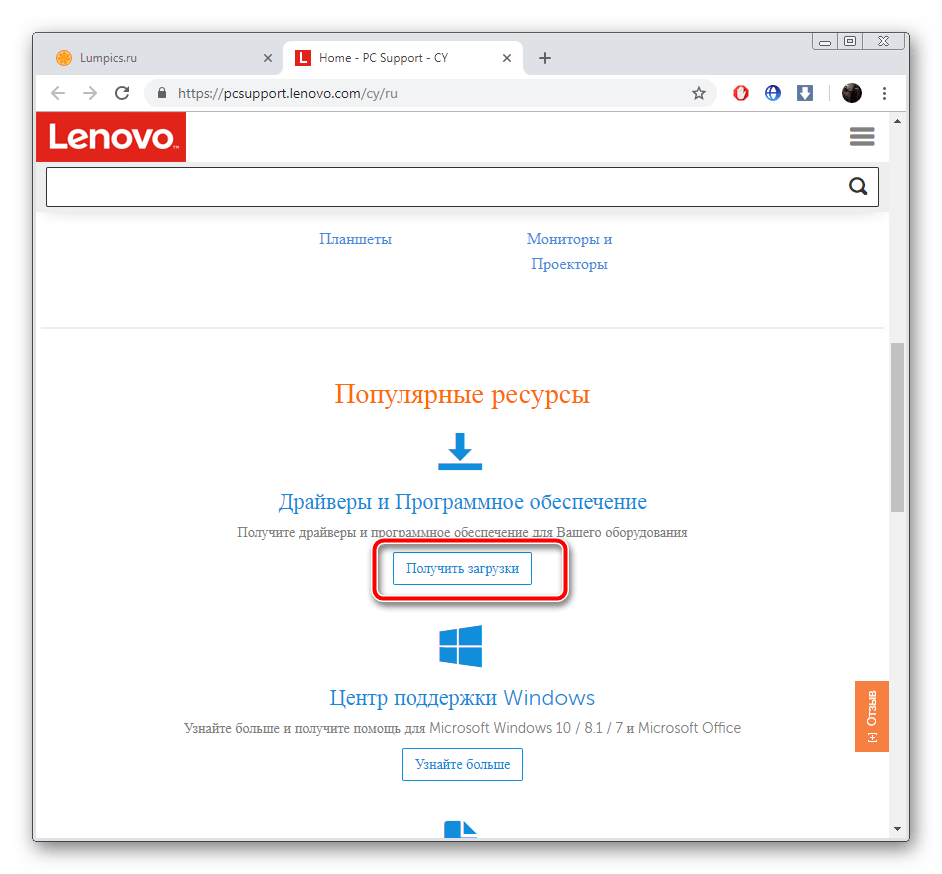
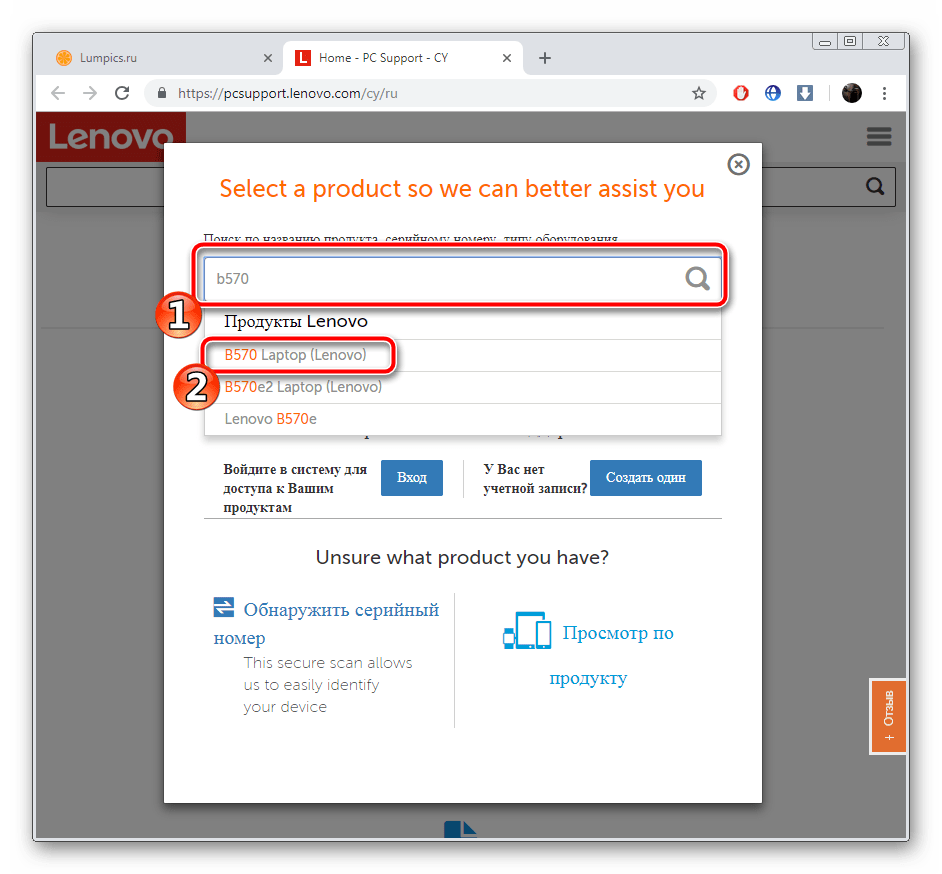
Подробнее: Программы для определения железа компьютера
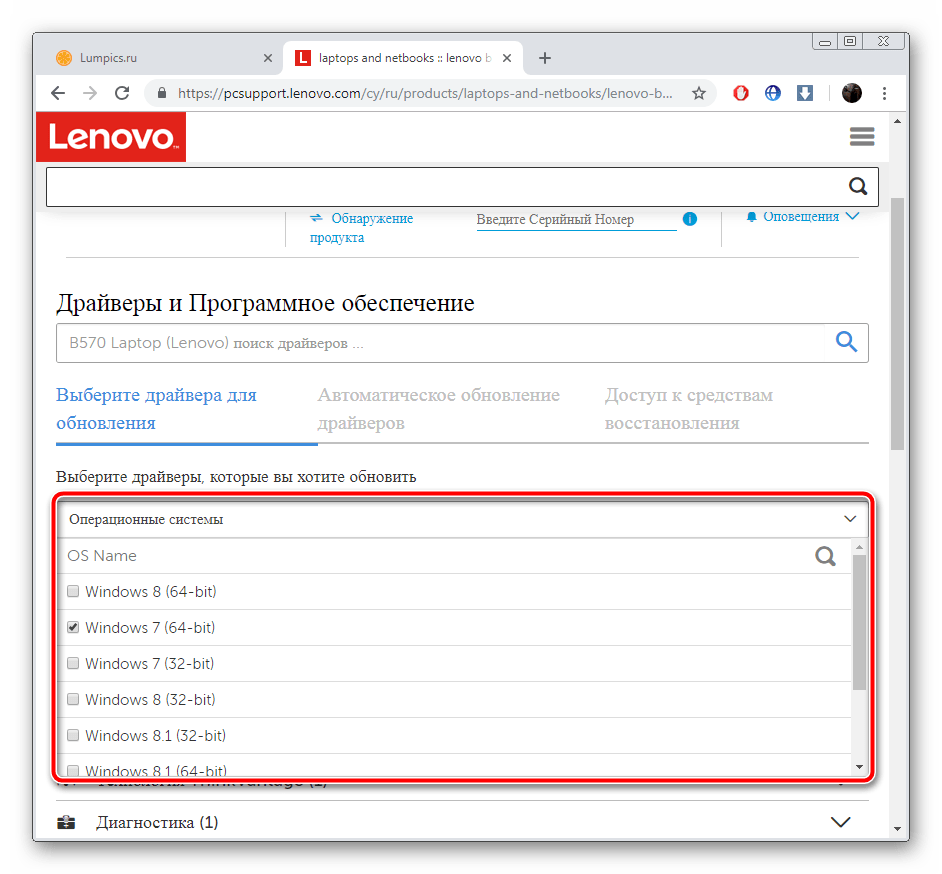

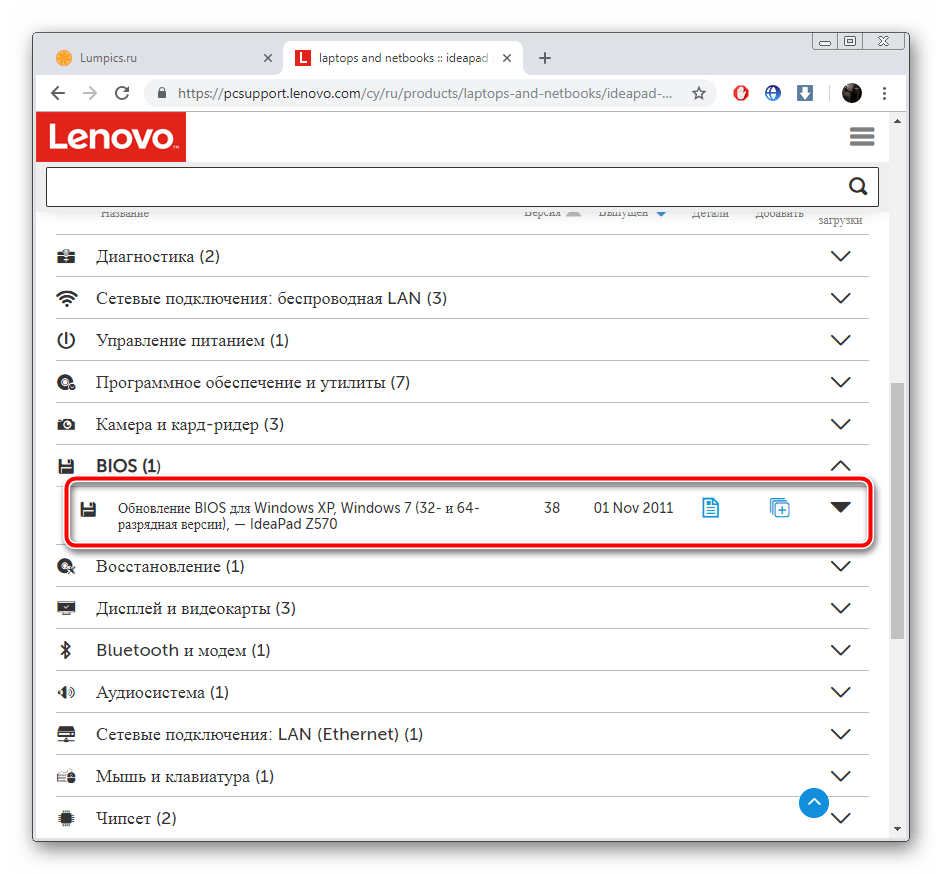
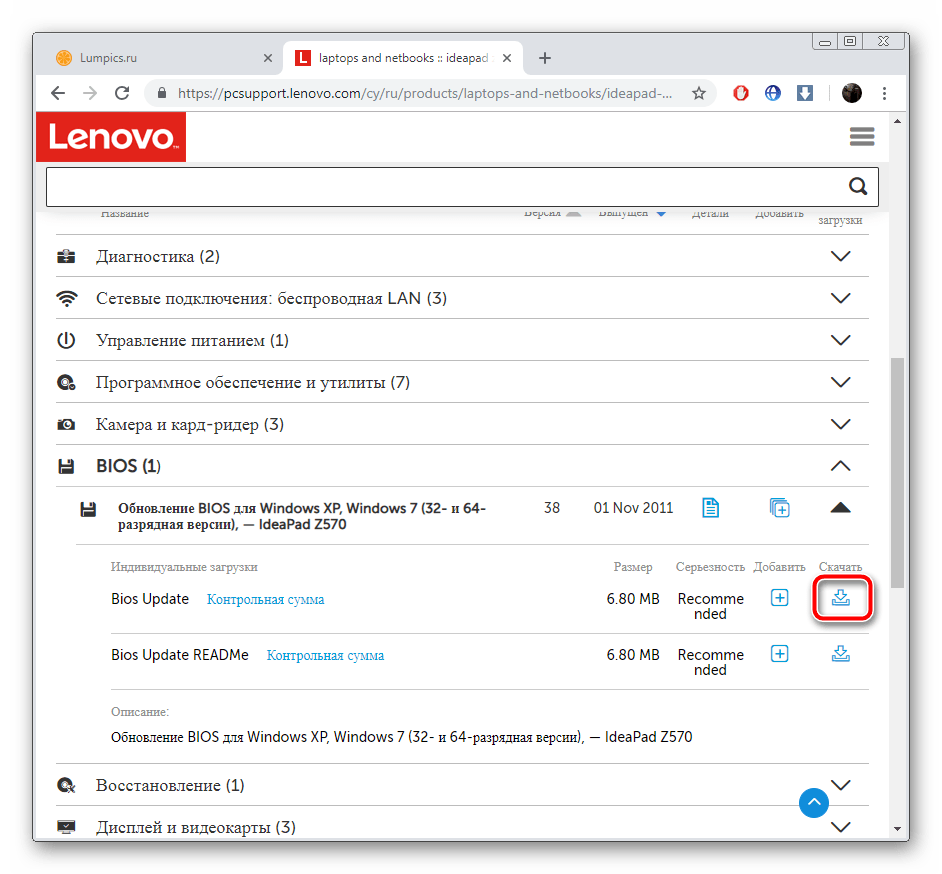
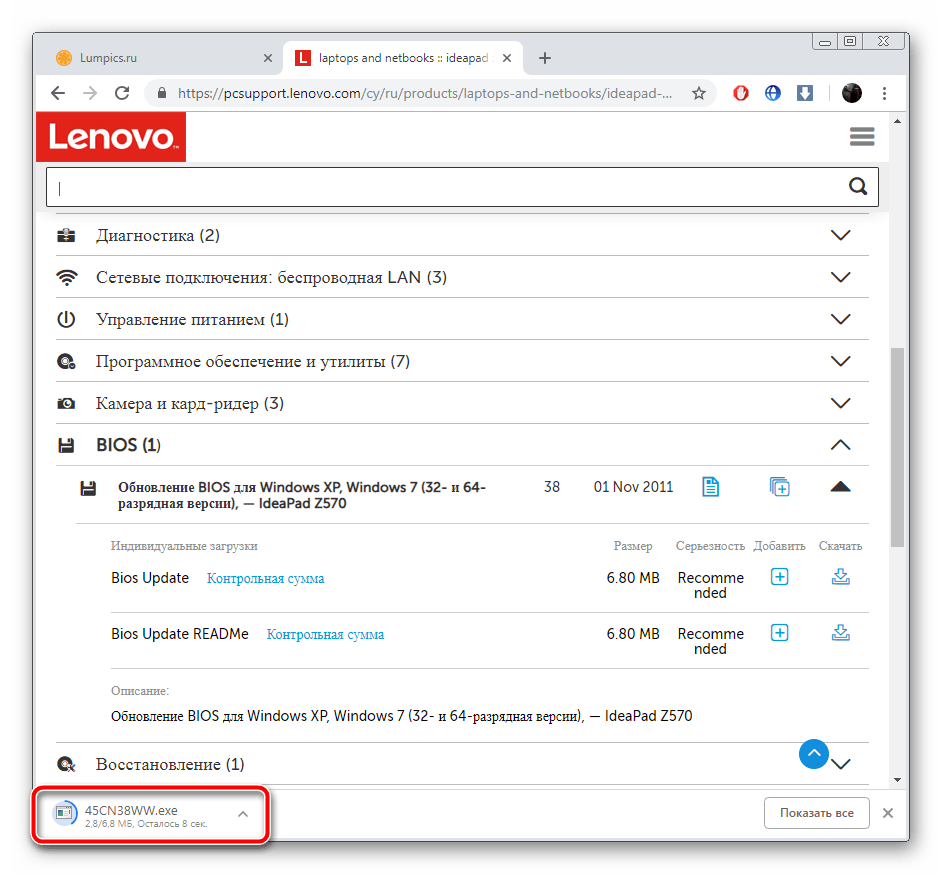
Запуск и дальнейшие действия лучше производить под учетной записью администратора, поэтому мы настоятельно рекомендуем войти в систему под этим профилем, а уже потом переходить к следующему шагу.
Подробнее:
Используем учетную запись «Администратора» в Windows
Как сменить учетную запись пользователя в Windows 7
Шаг 3: Настройка и инсталляция
Теперь у вас на компьютере имеется загруженная официальная утилита, которая автоматически обновит БИОС. Вам же нужно только удостовериться в том, что все параметры указаны правильно и, собственно, запустить сам процесс инсталляции файлов. Выполните следующие манипуляции:
- После запуска дождитесь окончания анализа и подготовки компонентов.
- Убедитесь в том, что маркером отмечен пункт «Flash BIOS only» и спецификация нового файла сохранена в системном разделе жесткого диска.
- Нажмите на кнопку «Flash».
- Во время обновления не производите никаких других процедур на компьютере. Ожидайте появления уведомления об успешном завершении.
- Теперь перезагрузите ноутбук и войдите в BIOS.
- Во вкладке «Exit» отыщите пункт «Load Setup Default» и подтвердите изменения. Так вы загрузите базовые настройки БИОС.

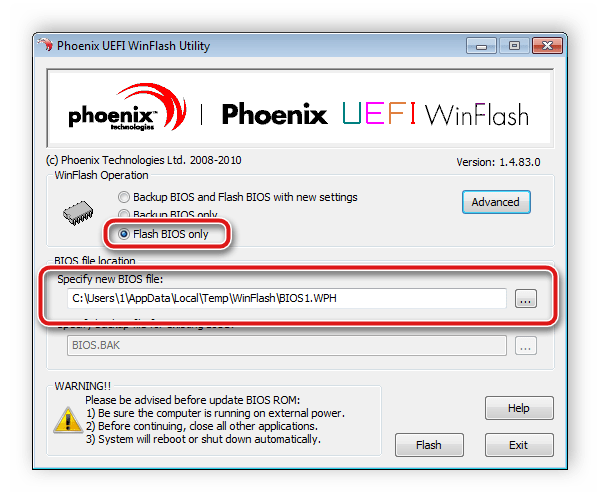

Подробнее:
Как попасть в BIOS на компьютере
Варианты входа в BIOS на ноутбуке Lenovo

Дождитесь перезапуска лэптопа. На этом процедура обновления завершена. Уже потом вы можете снова вернуться в БИОС, чтобы выставить там все параметры под себя. Детальнее читайте в статье от другого нашего автора по следующей ссылке:
Подробнее: Настраиваем BIOS на компьютере
Как видите, ничего нет сложного в инсталляции новой версии BIOS. Нужно лишь убедиться в правильности выбранных параметров и следовать простому руководству. Сам процесс не займет много времени, а справится с ним даже не обладающий специальными знаниями или навыками пользователь.
Читайте также: Как обновить BIOS на ноутбуке ASUS, HP, Acer
 Наша группа в TelegramПолезные советы и помощь
Наша группа в TelegramПолезные советы и помощь
 lumpics.ru
lumpics.ru

Здравствуйте. Я использую Линукс на ноутбуке, мне нужно обновить BIOS, но файл только с расширением EXE. Что делать?
Здравствуйте, Аноним. Обновление BIOS с EXE-файлом на Linux представляет определенные сложности, так как исполняемые файлы Windows напрямую не поддерживаются в Linux. Однако существует несколько возможных решений:
1. Многие производители ноутбуков, включая Lenovo, Dell, HP и другие, предлагают возможность создания загрузочной флешки для обновления BIOS независимо от операционной системы. В этом случае вам нужно создать загрузочный носитель, используя утилиту от производителя, и выполнить обновление при загрузке компьютера до запуска операционной системы.
2. Некоторые производители предоставляют альтернативные способы обновления BIOS, например, через CD/DVD или через специальный раздел восстановления. Проверьте сайт производителя вашего ноутбука для получения подобной информации.
3. В Linux можно использовать программу Wine для запуска Windows-приложений. Однако для обновления BIOS это рискованный подход, так как Wine не обеспечивает полный доступ к аппаратному обеспечению, что критично для процесса обновления BIOS.
4. Существуют специализированные утилиты для Linux для работы с BIOS, такие как flashrom, которые могут использоваться в некоторых случаях, но требуют глубоких знаний системы.
5. Самый безопасный и надежный способ — временно установить Windows (можно даже в режиме live USB без установки на диск) или использовать другой компьютер с Windows для создания загрузочной флешки с обновлением BIOS.
6. Некоторые ноутбуки позволяют обновлять BIOS непосредственно из BIOS/UEFI интерфейса с USB-накопителя, на который вы можете скопировать необходимые файлы.
Перед любыми манипуляциями с BIOS настоятельно рекомендуется сделать резервную копию всех важных данных, так как ошибки при обновлении BIOS могут привести к неработоспособности устройства.
на lenovo g500 не выбираются настройки биоса что менять нужно
Благодарю! Все очень четко и понятно!
Добрый день! Подскажите, скачался файл для обновления биос, вроде бы установился, просит перезагрузить, перезагружается и опять просит. И так несколько раз, а потом выдает что не удалось установить биос.
Здравствуйте, Аноним. Перед скачиванием файла обновления для BIOS проверьте, чтобы он был ровно на одну версию выше той, которая установлена сейчас. То есть, если в данный момент установлена версия 1.25, а следующая идет 1.26, то скачивать нужно именно ее, а не сразу перескакивать на 1.27. Вот в таком режиме лестницы обновляйтесь до последней версии. Тогда проблем с инсталляцией апдейтов возникнуть не должно.
Выпаял и в программатор….
Спасибо, я перепрошил микросхему
Подскажите как вы это сделали?
А мы и не смогли ей пользоваться, пришлось вынимать и форматировать винчестер. И при установке на чистый винчестер Вин 7, через 7 мин установки — синий экран, ошибка ACPI, и требование сделать апдейт BIOS….
Здравствуйте еще раз. Такие симптомы свидетельствуют о том, что просто сбилась прошивка. Вам потребуется вручную разобрать ноутбук, получив доступ к материнской плате, вынуть батарейку, отвечающую за работу BIOS, и спустя несколько секунд вставить ее обратно. Детальные инструкции по этой теме вы найдете в другом нашем материале, перейдя по указанной ниже ссылке.
Подробнее: Обновление BIOS на ноутбуках Lenovo
необходимо обновить биос с флешки, без предустановленной системы
Поддерживаю вопрос: система чистая, просит обновить BIOS. Как действовать?
Здравствуйте, Ник. Не могли бы Вы уточнить, что именно вы имете в виду под фразой «Просит обновить BIOS»? Во время работы ноутбука на экране появляется какое-то уведомление или что? Если бы BIOS действительно нуждался в срочном обновлении, скорее всего, вы бы не смогли пользоваться операционной системой в полной мере.